今天羽化飞翔给大家带来的资源名称是【 Catia V5-6R2014 】,希望能够帮助到大家。更多软件资源,访问《互联网常用软件工具资源汇总贴》。
软件介绍
CATIA V5-6R2014是一款功能丰富的产品设计以及系统仿真解决方案,在工业电子领域中,改变了以往系统仿真的技术,无论是在建模方面还是产品的基础设计与制造方面,该出现都能为用户代来不一样的体验,模块的数量之多,功能之强大,可涵盖从产品的概念设计到最终产品的形成。
Catia V5-6R2014 软件下载地址

Catia V5-6R2014 软件安装步骤及详细教程
1.选择我们下载的安装包,右键解压。
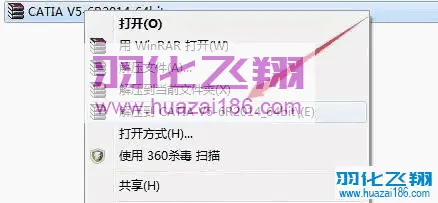
2.解压后得到以下文件,打开图示文件夹,找到setup安装程序右键以管理员身份运行。

3.确认安装目录,点击下一步。
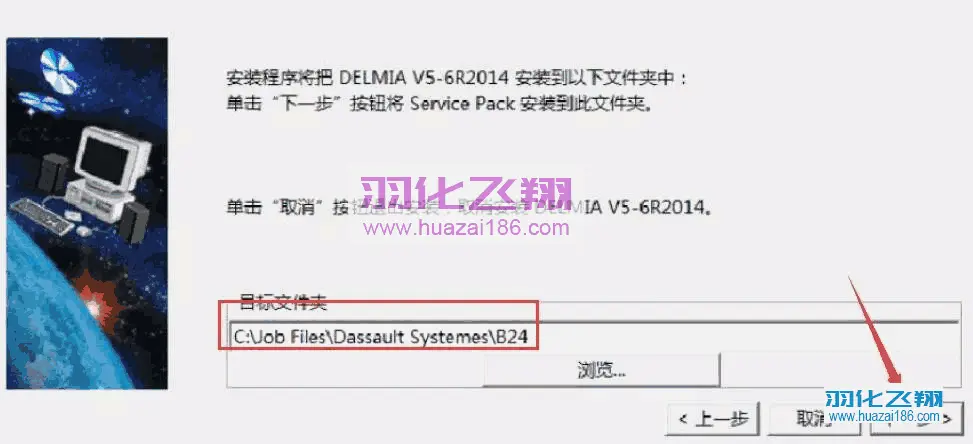
4.确认安装目录,点击下一步。
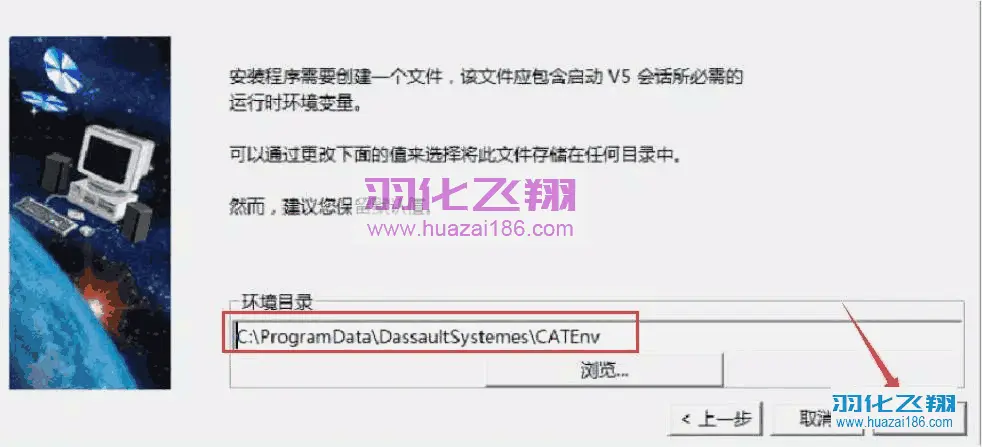
5.点击下一步。

6.点击下一步。
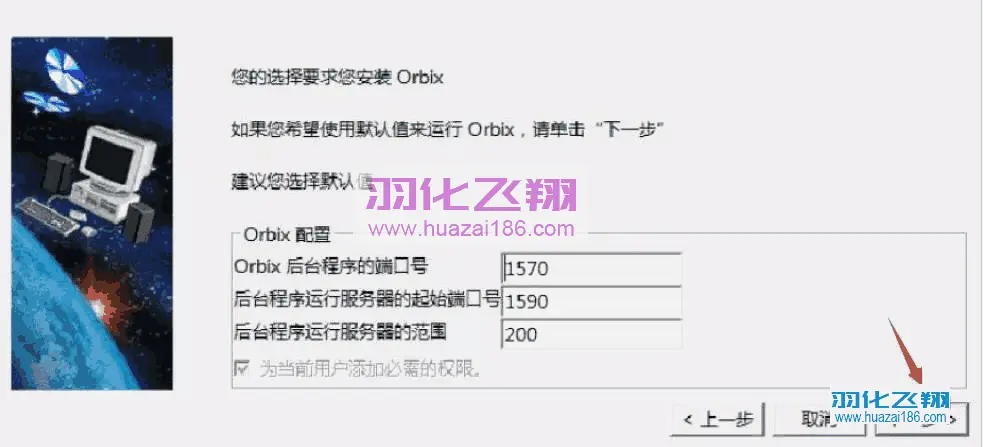
7.点击下一步。
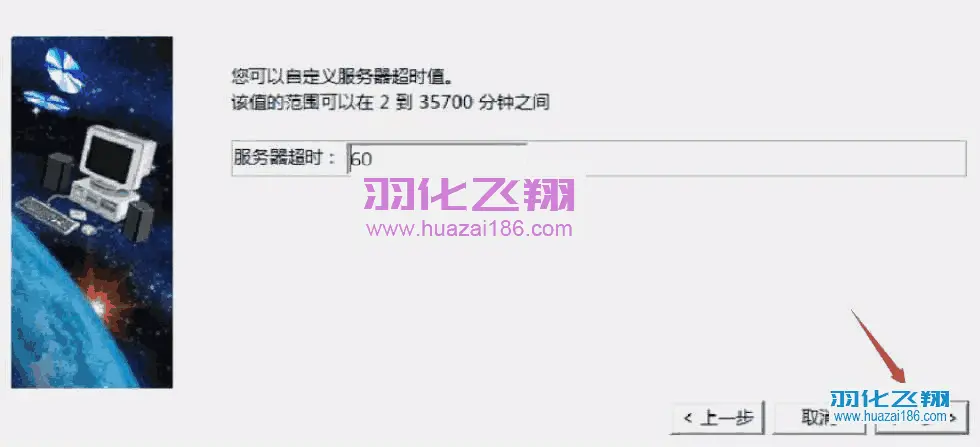
8.点击下一步。
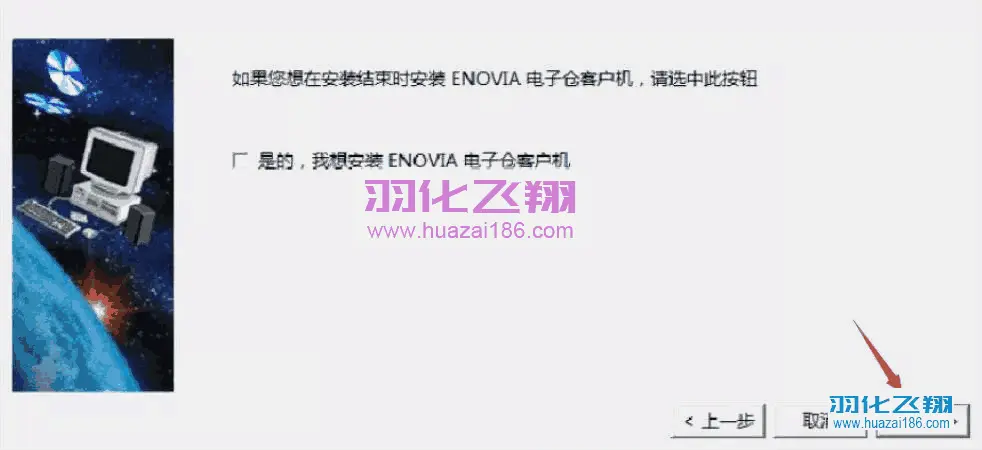
9.点击安装。
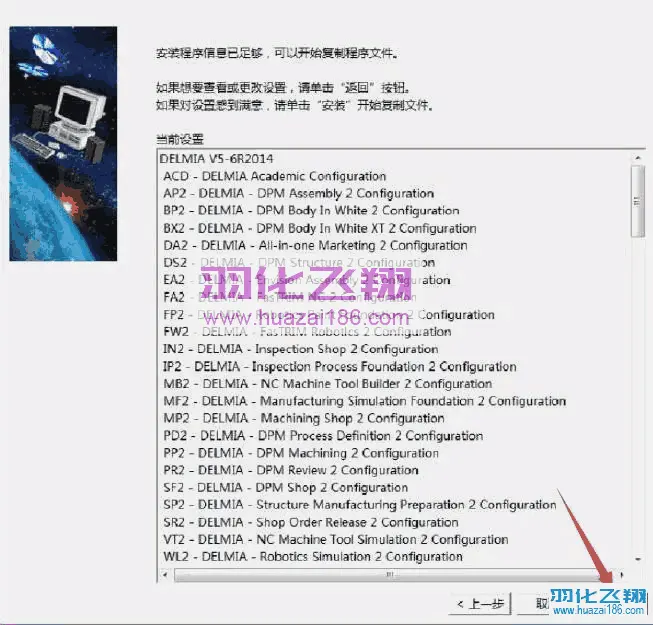
10.安装中……等待安装完成。
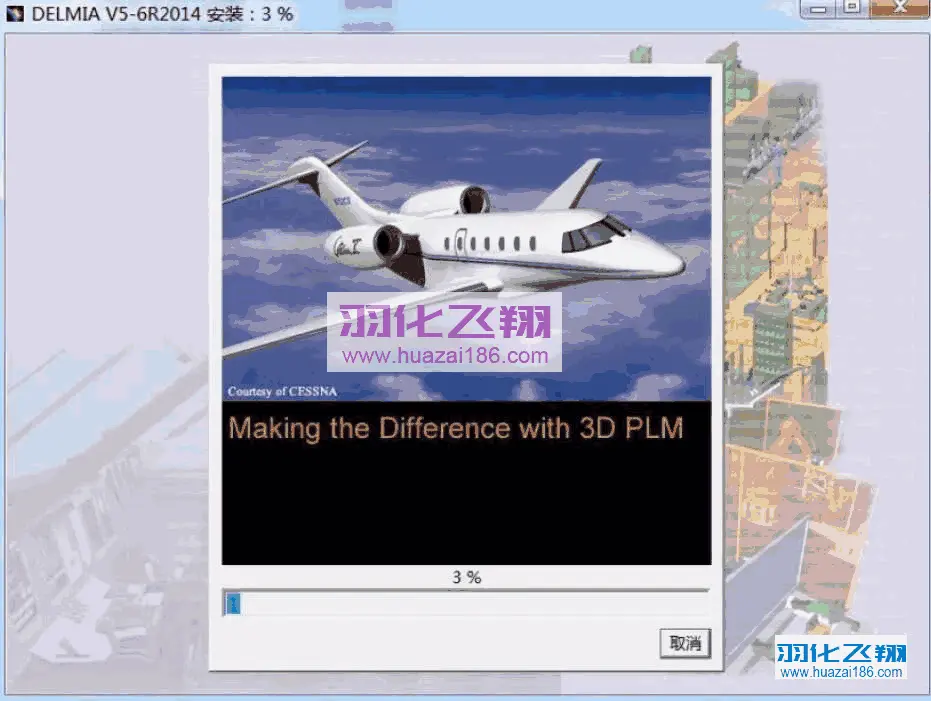
11.勾选去掉,点击完成。

12.打开解压后的安装包,双击打开SolidSQUAD目录下的DSLS_SSQ_Installer程序,点击下一步。
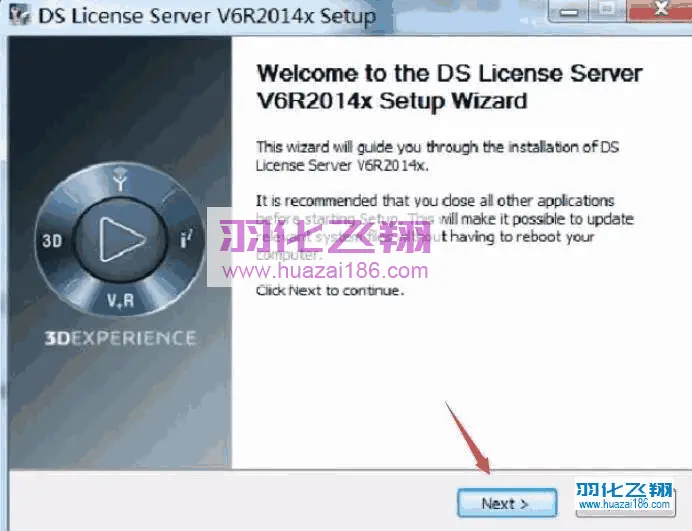
13.点击next。
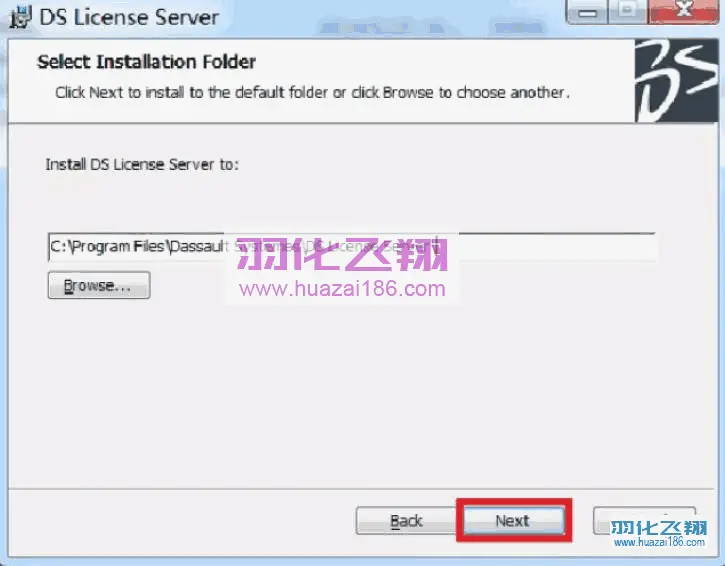
14.安装成功后会自动跳出许可证管理工具,在“localhost”上右键选择【显示特性】。
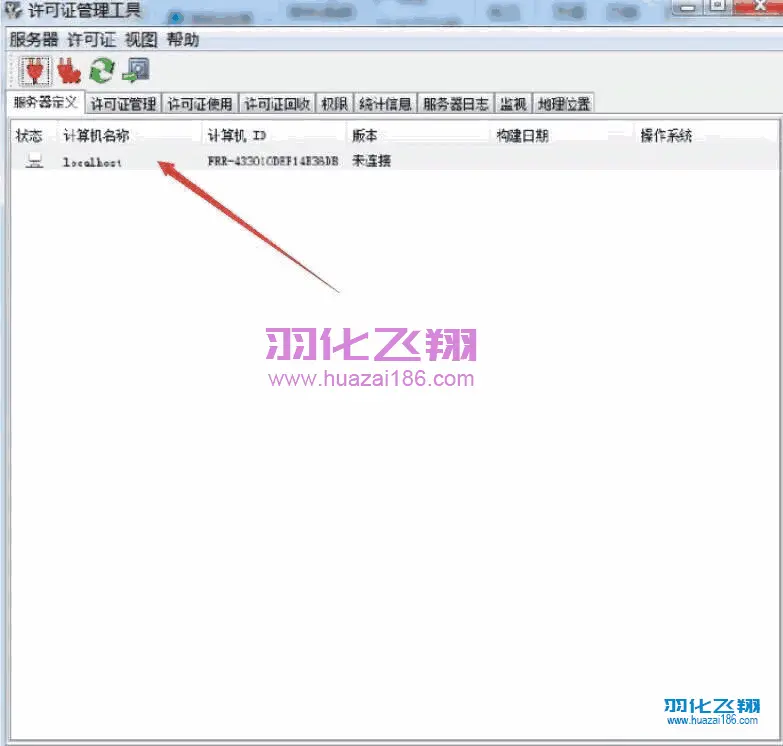
15.弹出服务器配置信息。
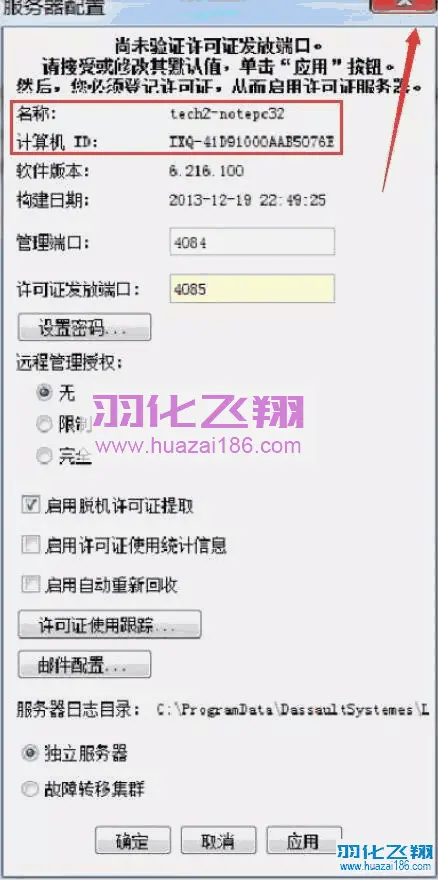
16.如果没有出现以上服务器信息,可以手动创建,右键点击License Administration Tool window窗口 选择Add new server” 。
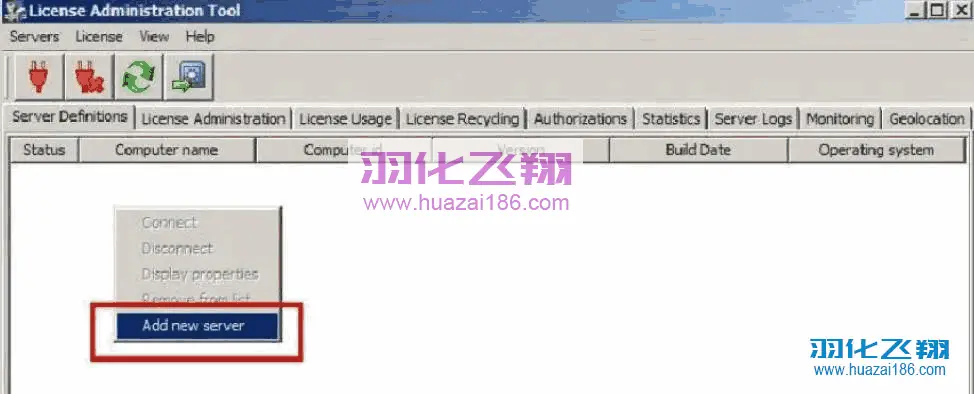
17.在“License server name:”中输入“localhost”,点击“OK” 。
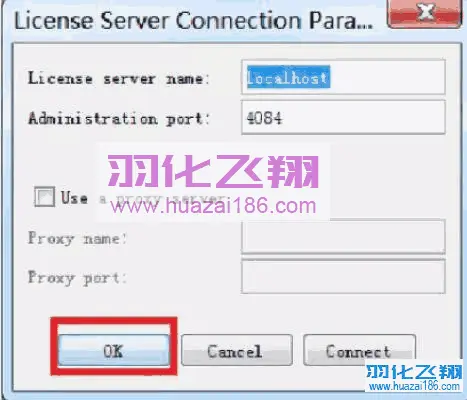
18.在创建的服务器上点击右键,选择“Connect” 。
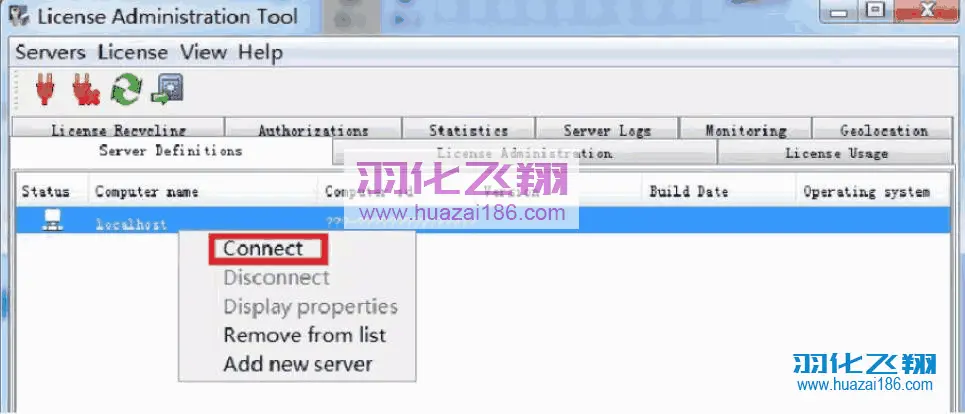
19.在创建的服务器上点击右键,选择“Display properties” 。
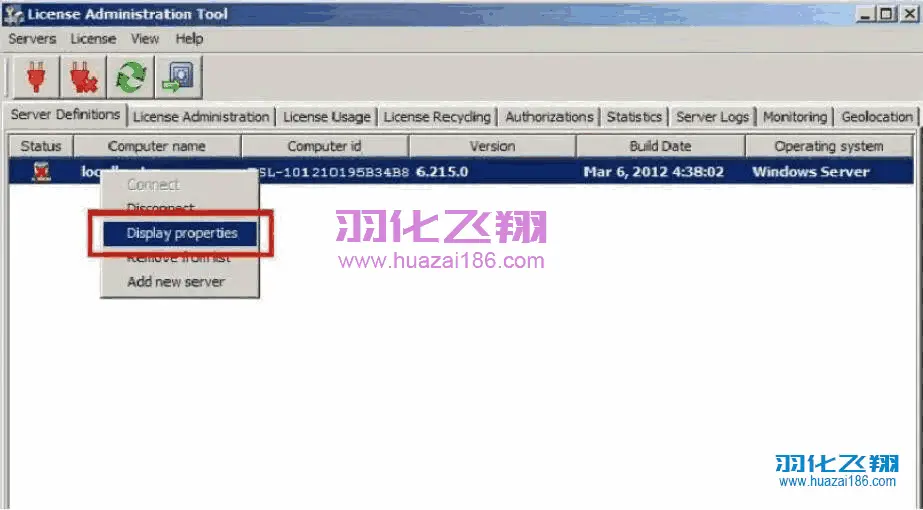
20.你会在Server Configuration(服务器配置)窗体中获得服务器端的信息,复制其中的”Computer (计算机ID)和”Computer Name” (计算机名)的值,然后关掉“服务器配置”窗口。
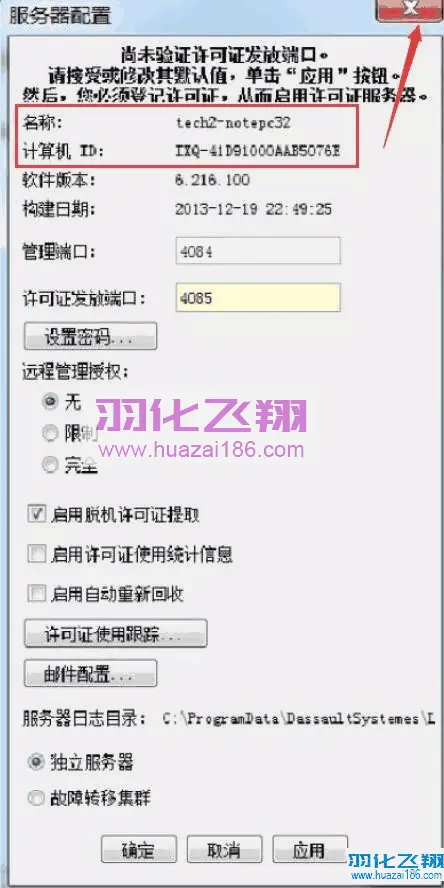
21.以管理员权限运行许可证生成器DSLS.LicGen.v1.5.SSQ ,将图示name与ID复制到许可生成器中。
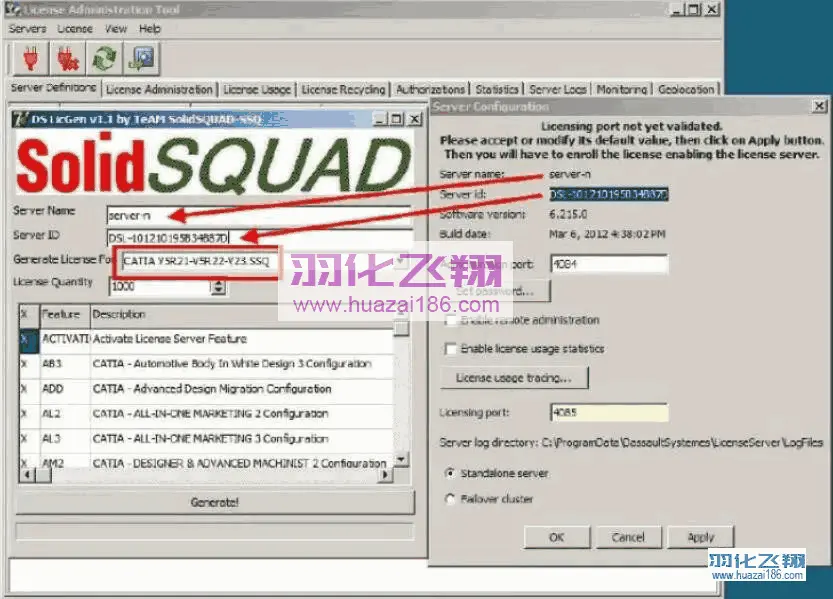
22.保存licz格式许可证文件。
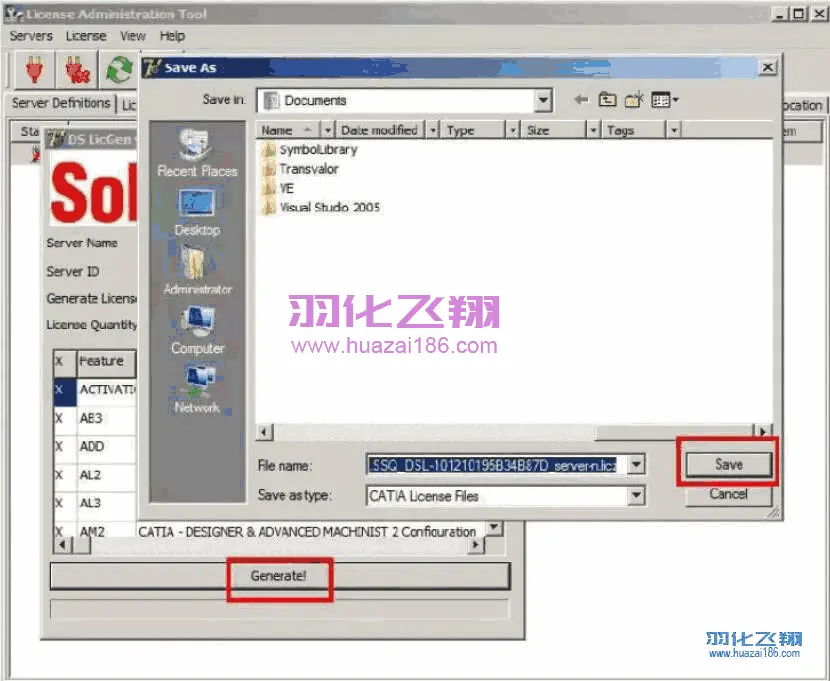
23.点击OK,关闭当前窗口。
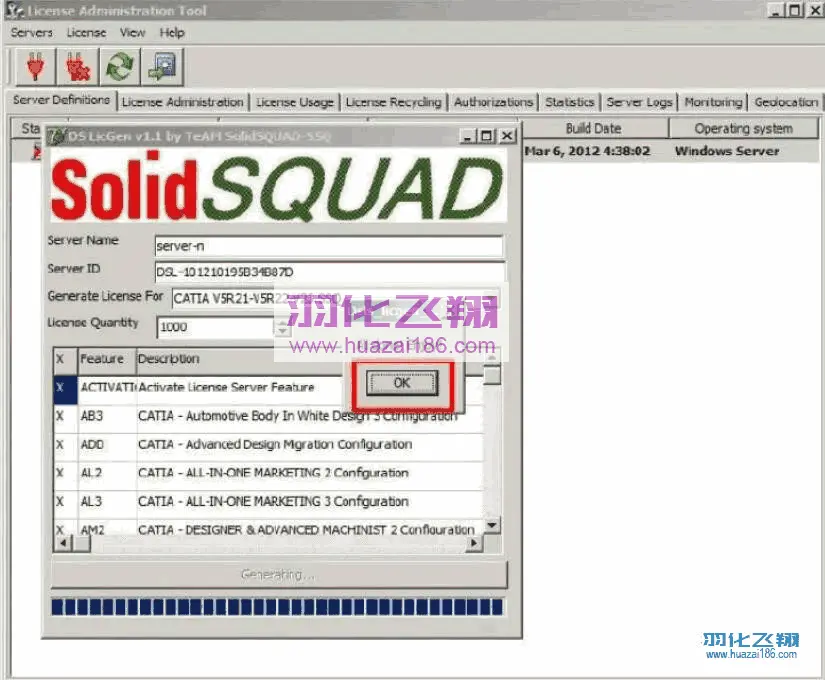
24.在“License Administration Tool window许可证管理工具”窗口中点击“License许可证”Enroll登记” 。
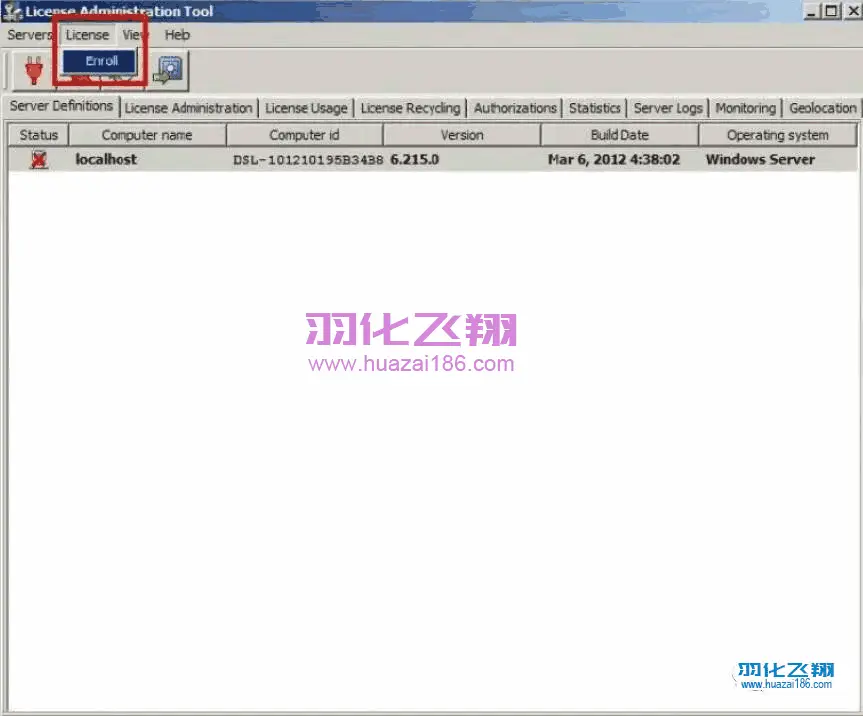
25.选择刚刚保存的许可证文件(*.licz),点击“打开”。
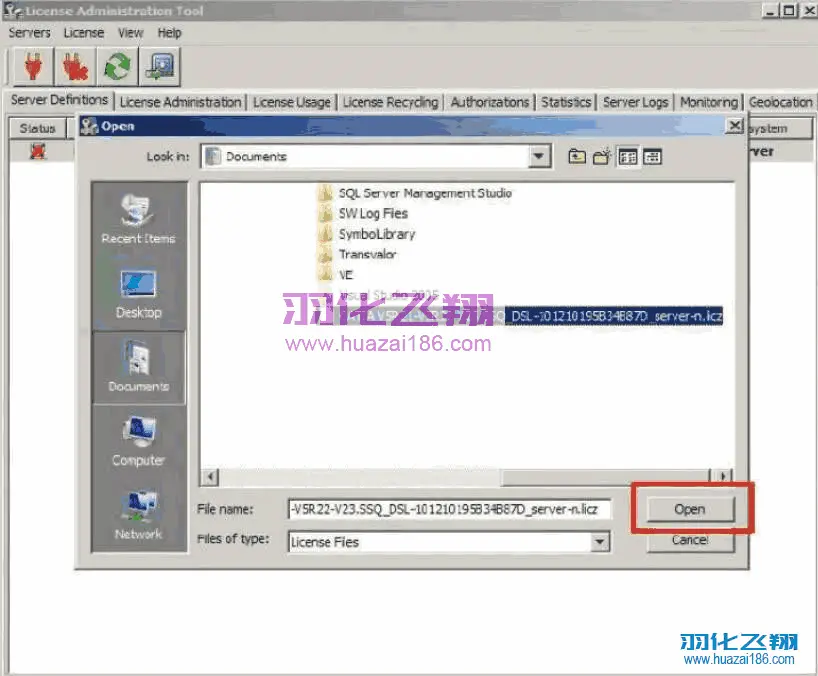
26.确认许可证添加成功,没有错误信息 (0 invalid),点击OK。
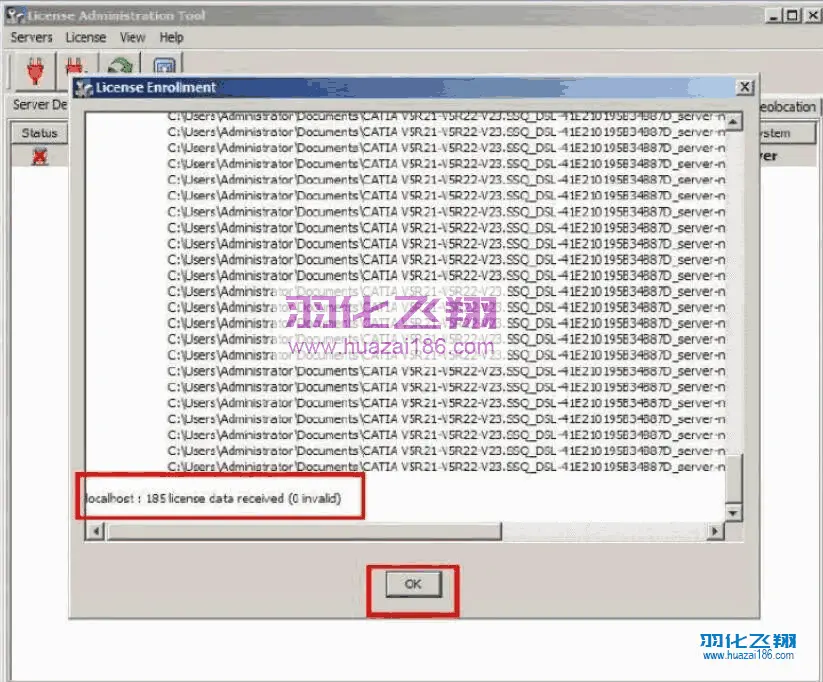
27.打开_SolidSQUAD_ “文件夹,复制Licenses” 文件夹。

28.粘贴到【C:\ProgramData\DassaultSystemes】目录中,如果你在C盘中没有找到ProgramData文件,请先按照下图所示设置显示隐藏文件。
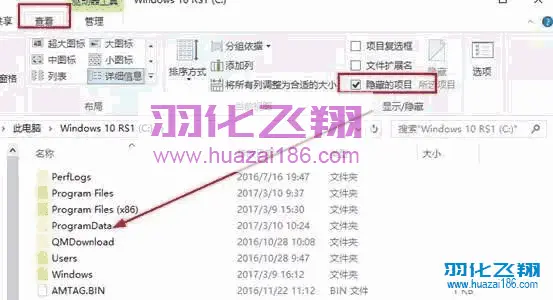
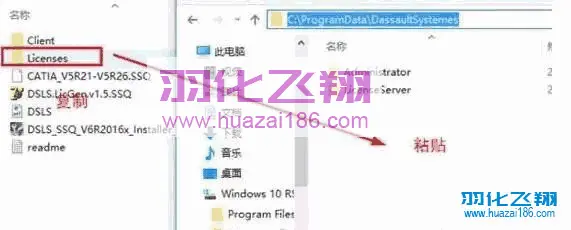
29.打开SolidSQUAD下的Client文件夹,复制netapi32粘贴到安装目录下的\win_b64\code\bin 文件夹里面,我这里安装目录是c盘。

30.DIC 、ED2 、EX2 、I3D这几项不选(选择 DIC 、ED2 、EX2 三个许可证 I3D 会使得无法保存),然后点击“确定”最后重新打开软件即可。
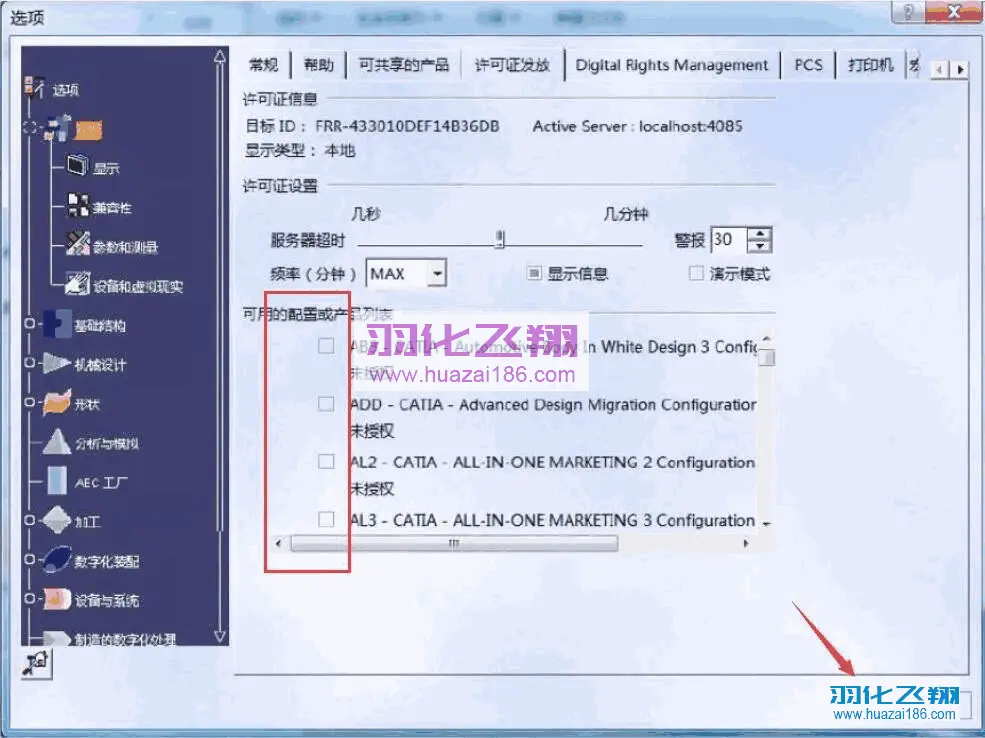
31.软件安装完成,运行界面如下。
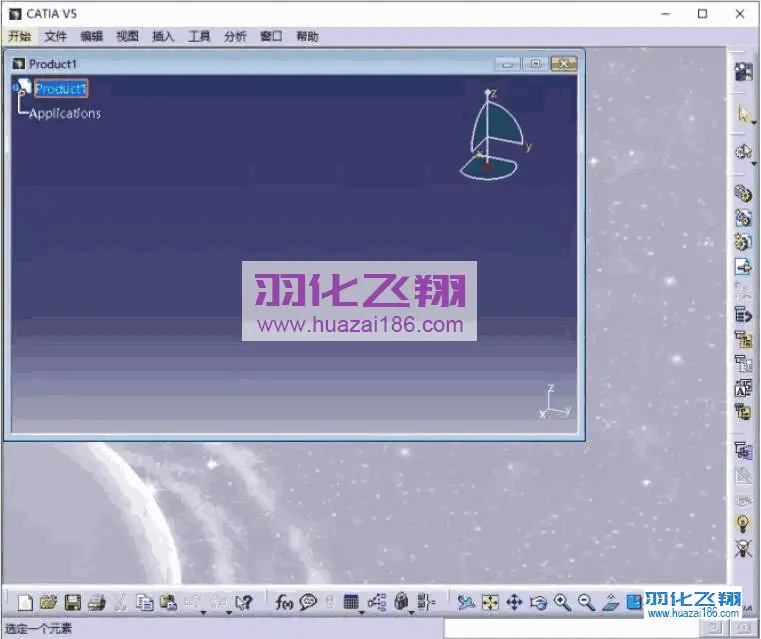
32.该软件安装教程到此结束。












暂无评论内容